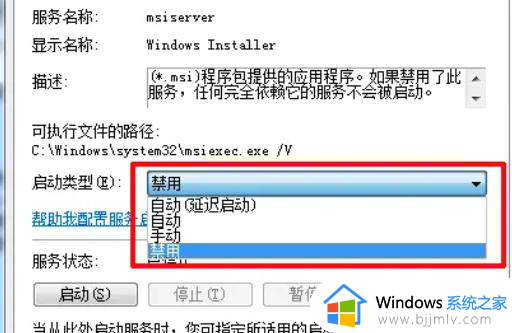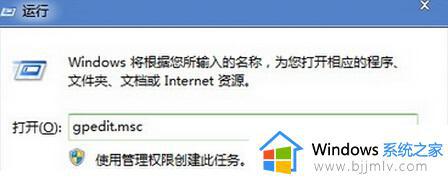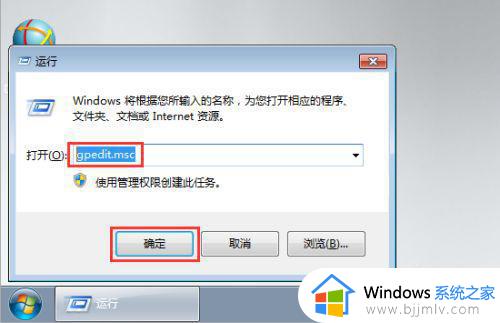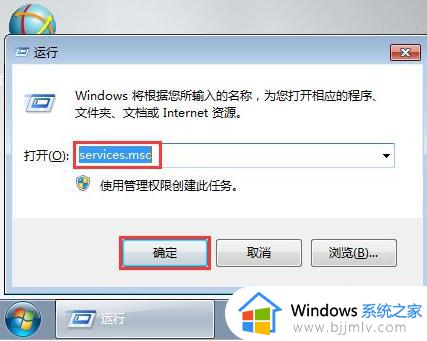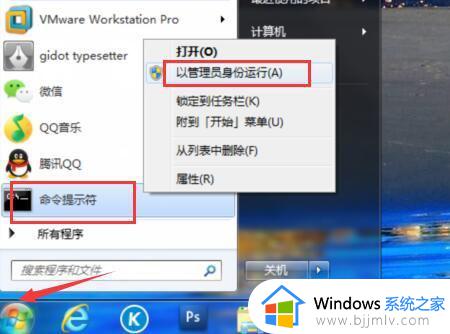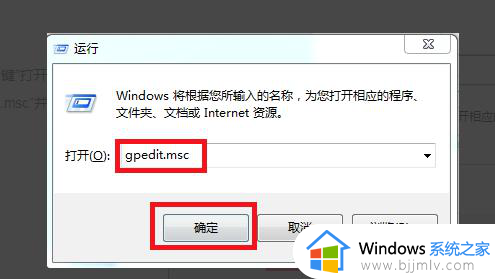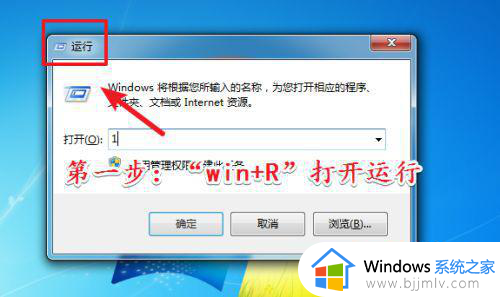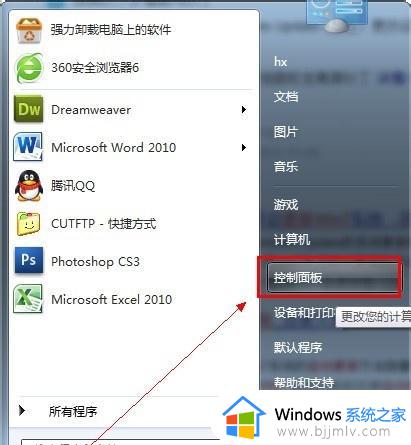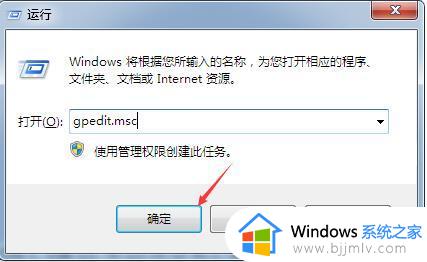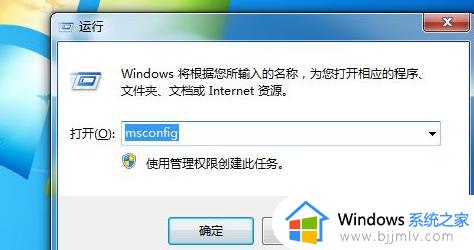win7禁止软件联网如何操作 win7阻止软件联网的方法
更新时间:2022-11-04 16:04:59作者:qiaoyun
在win7系统中,只要连接网络软件就可以进行联网使用,可是有些用户并不想要所有软件都可以联网使用,就想要禁止某些软件联网,那么要如何操作呢,针对这个问题,本文这就给大家讲解一下win7阻止软件联网的方法,大家可以跟着小编一起来学习一下。
解决方法:
1.首先在开始菜单中打开“控制面板”,并选择“系统和安全”类别。
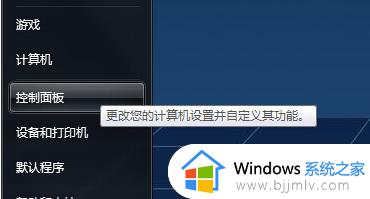
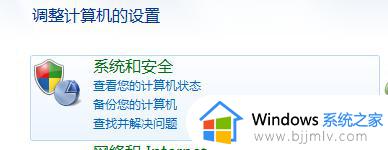 2.然后点击“Windows 防火墙”。
2.然后点击“Windows 防火墙”。
 3.再点击左侧的“高级设置”链接。
3.再点击左侧的“高级设置”链接。
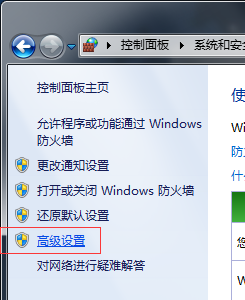 4.此时会弹出“高级安全 Windows 防火墙”窗口,点击左栏的“出站规则”项。再右击它,在弹出的菜单中选择“新建规则”。
4.此时会弹出“高级安全 Windows 防火墙”窗口,点击左栏的“出站规则”项。再右击它,在弹出的菜单中选择“新建规则”。
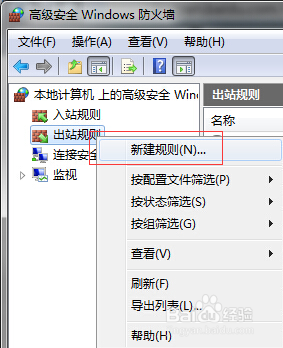 5.选择“程序-此程序路径-阻止连接-全选何时应用该规则”按照向导一步步完成设置(我们以禁止QQ联网为例)。
5.选择“程序-此程序路径-阻止连接-全选何时应用该规则”按照向导一步步完成设置(我们以禁止QQ联网为例)。
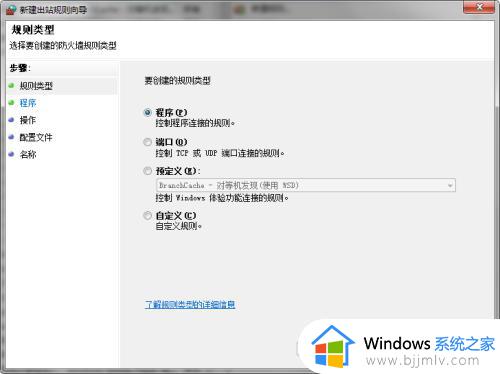
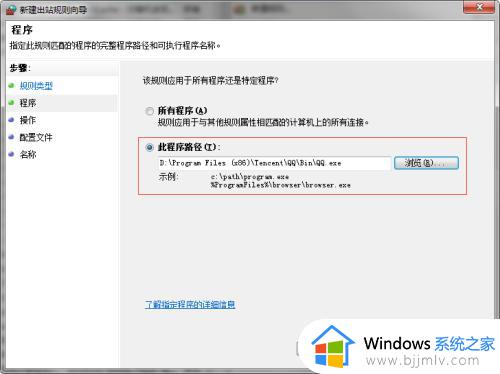
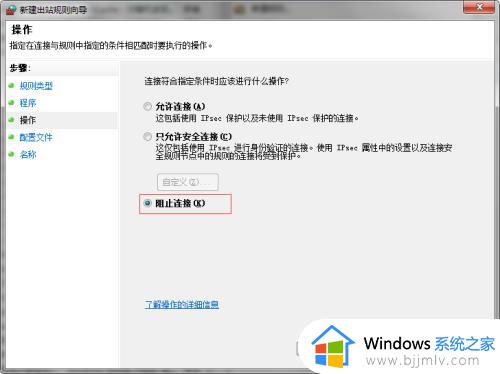
 6.最后给新建的出站规则起一个名称,再点击“完成”按钮来完成设置。
6.最后给新建的出站规则起一个名称,再点击“完成”按钮来完成设置。
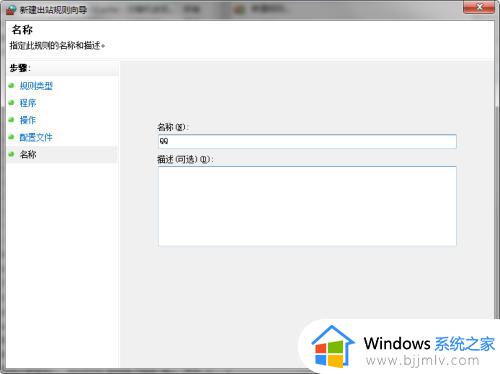 7.此时我们重新登录QQ就会发现已经不能连接网络了。
7.此时我们重新登录QQ就会发现已经不能连接网络了。
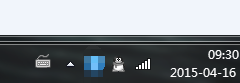
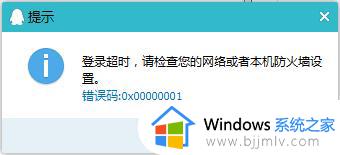
上述便是win7禁止软件联网的详细方法,如果你也有需要的话,就可以学习上面的方法来进行操作就可以了。